

Av Adela D. Louie, Senast uppdaterad: May 31, 2018
Om du upplever den här typen av problem på din iPhone, t.ex iPhone-högtalare fungerar inte, då är det bättre att fortsätta läsa den här artikeln eftersom det här är något för dig.
Som vi alla vet är en av de fantastiska funktionerna som iPhone har att den har en stor roll i att spela vår musik.
Det finns dock fall som din iPhones högtalare fungerar inte och detta kan vara förödande. När högtalaren på din iPhone slutar fungera kommer du inte att höra något ljud från din enhet oavsett om det är din musik eller bara din vanliga ringsignal.
Om din iPhones högtalare slutar fungera kommer andra funktioner att påverkas. Din musik kommer att sluta spela, du kommer inte att kunna höra några ljud när du får textmeddelanden eller e-postmeddelanden, och du kommer inte att kunna ringa ett samtal lika bra eftersom personen på linjen inte hör dig alls.
I den här artikeln kommer vi att visa dig vad du kan göra för att fixa att din iPhone-högtalare inte fungerar.

Del 1. iPhone-högtalare trasig? Vad gör att det slutar fungeraDel 2. Hur man fixar iPhone-högtalare som inte fungerarDel 3. Åtgärda iPhone-högtalare som inte fungerar med FonedogVideoguide: Reparera effektivt iPhone-högtalare som inte fungerarDel 4. Slutsats
Det verkliga här är att när din iPhone-högtalare inte fungerar kommer du aldrig att veta orsaken till varför den gick sönder. Du måste göra lite grundläggande felsökning på din enhet för att du ska kunna fastställa det verkliga problemet. I det här fallet måste du förstå att det finns två saker som kan behöva hända med din iPhone. En av dessa två saker kan vara anledningen till varför din iPhone-högtalare inte fungerar:
Hårdvaruproblem - Om orsaken till att din iPhone-högtalare slutar fungera beror på ett hårdvarufel, kan du behöva ta din enhet till en expert och få det fixat av dem.
Programvaruproblem - Om orsaken är på grund av ett programvaruproblem kan du fixa detta i ditt hem även när du bara är hemma. Detta beror på att de flesta programvaruproblem kan fixas av dig.
Om du frågar dig själv om hur du skulle kunna veta vad det verkliga problemet är, då är svaret på din fråga att du inte kommer att kunna veta det förrän du försöker göra lite grundläggande felsökning på din iPhone.
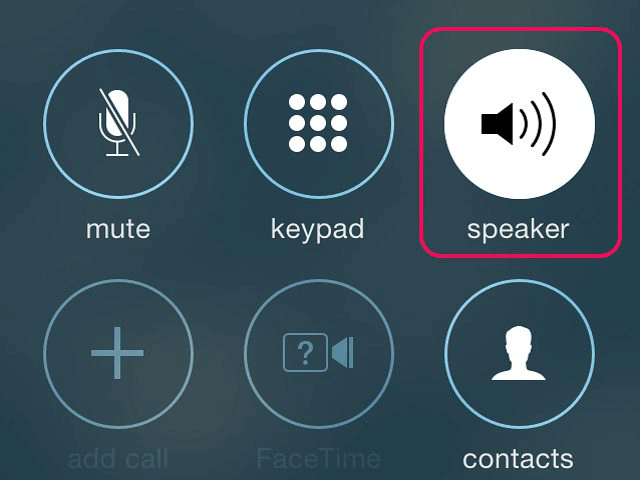
Här är några lösningar för dig som du kan göra på egen hand för att försöka fixa din iPhone-högtalare som inte fungerar och för dig att också avgöra om problemet är med din hårdvara eller din programvara.
Detta scenario inträffar hela tiden för andra användare. Det finns faktiskt tillfällen att vissa användare går till en tekniker och klagade på att deras iPhone-högtalare inte fungerar alls, men när teknikern kontrollerar sin iPhone var den bara i tyst läge.
Nu, för att du inte ska göra samma misstag, här är hur du kan kontrollera om du är i tyst läge eller inte. Gå bara vidare och kolla på den lilla omkopplaren på vänster sida av din iPhone ovanpå volymknappen. Om strömbrytaren är vänd nedåt, är din iPhone i tyst läge, men om strömbrytaren går uppåt betyder det att din iPhone är i ringläge.
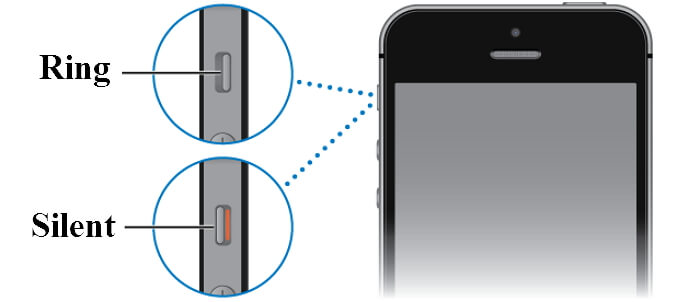
Det finns faktiskt tillfällen att vissa användare av misstag tryckte på volym ned-knappen vilket gör att deras iPhone inte ringer. Det är bättre att kolla volymen också. Gå bara vidare och lås upp din iPhone och försök sedan att trycka på volymknapparna på vänster sida av din iPhone-enhet.
Du kommer att kunna se på din skärm hur många volymer som din iPhone är i. Försök bara att trycka på volym upp-knappen och kontrollera om du kommer att kunna höra någon musik från din iPhone-enhet. Om detta fortfarande inte fungerar, gör de andra lösningarna som anges.
Om din iPhone-högtalare slutar fungera, finns det en möjlighet att din iPhone har fastnat i hörlursläge. Det betyder att din iPhone kanske tror att en hörlur fortfarande är ansluten till den. Här är vad du kan göra för att kontrollera.
Se till att inga hörlurar är anslutna till din iPhone och tryck sedan på Volym upp-knappen. Om du ser "Hörlurar" på skärmen medan du trycker på volymknappen betyder det att din iPhone fortfarande har fastnat i hörlursläge.
Försök att starta om din iPhone för att bli av med den.
Du kan också försöka rengöra hörlursuttaget för att ta bort smuts som kan ha fastnat där.
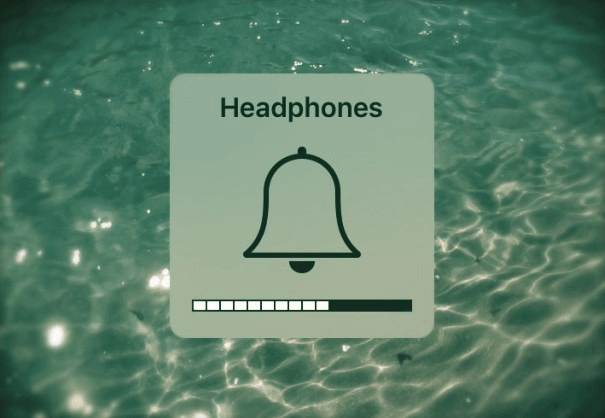
Att låta din musik spelas någon annanstans kan verkligen hända. Låt oss bara säga att din iPhone har förmågan att låta sin musik spelas upp till andra högtalare med din Bluetooth-anslutning. Som till exempel på din Apple TV eller till en annan Bluetooth-högtalarenhet. Det är därför du också måste kontrollera din iPhone om den är ansluten till en annan Bluetooth-enhet eller inte. Så här kan du kontrollera det.
Gå till ditt kontrollcenter genom att svepa upp skärmen från botten och uppåt.
Tryck på Bluetooth-ikonen för att stänga av din Bluetooth.
Efter det, tryck och håll ned musiksektionen som finns i det övre högra hörnet av ditt kontrollcenter och tryck sedan på AirPlay-ikonen.
Sedan, efter det, se till att det finns en bock bredvid ordet iPhone så att allt ljud kommer att spelas enbart på din enhet.
Ibland finns det buggar i en föråldrad iOS som kan göra att din iPhone-högtalare inte fungerar. Så det bättre alternativet för den här är att försöka uppdatera din iPhone-enhet till den senaste versionen. Så här kan du uppdatera din iPhone.
Anslut din iPhone till en strömkälla för att se till att batteriet inte laddas ur.
Anslut din iPhone till en stabil och stark Wi-Fi-anslutning.
Gå till dina Inställningar och tryck sedan på Allmänt och tryck sedan på Programuppdatering.
om du kunde hitta någon programuppdatering redo, gå vidare och tryck på knappen Ladda ner och installera.
Om alla ovanstående lösningar fortfarande inte fixar att din iPhone-högtalare inte fungerar, kan du också försöka utföra en återställning eller så kan du försöka återställa din iPhone-enhet. Som föreslagits av många är det bättre att du försöker återställa din iPhone först och om det fortfarande inte fungerar kan du gå vidare och välja att återställa den till fabriksinställningarna.

Nu, om alla lösningarna som nämns ovan fortfarande inte fixar att din iPhone-högtalare inte fungerar, så har vi en annan lösning för dig som du kan göra. Detta genom att ladda ner och installera ett tredjepartsprogram på din dator. Detta program kallas FoneDog Toolkit - iOS System Recovery.
FoneDog Toolkit - iOS System Recovery programvara hjälper dig att reparera din iPhone-högtalare som inte fungerar. Förutom att fixa din iPhone-högtalare kan den också hjälpa dig att fixa andra problem på din enhet. Här är de fantastiska funktionerna i FoneDog Toolkit - iOS System Recovery Tool.
Nyckelfunktioner:
Det här programmet hjälper dig att fixa din iPhone-enhet till sitt normala tillstånd utan att förlora någon data som är lagrad på din enhet.
Det hjälper dig att reparera din iPhone på det säkraste och enklaste sättet som möjligt.
Det här programmet hjälper dig också att fixa din iPhone som har fastnat i återställningsläge
Kan hjälpa dig att fixa din frusna eller inte svarar enhet
Kan hjälpa dig att fixa iTunes-fel som Error 9, Error 14, Error 21, Error 3014, Error 3194, och mer.
Det kommer att hålla all din data säker och säker under reparationsprocessen.
Det hjälper dig att ta dig igenom en svart skärm, röd skärm, vit skärm och blå skärm.
Kompatibel med alla iOS-enheter inklusive nya iPhone X, iPhone 8 och iPhone 8 Plus.
Så här kan du använda detta fantastiska program för att reparera din iPhone-högtalare som inte fungerar. Bara gå vidare och Gratis nedladdning programmet och ha det installerat på din dator.
Gratis nedladdning Gratis nedladdning
När programmet väl har installerats på din PC är det bara att starta det och sedan välja "iOS System Recovery från programmets huvudgränssnitt.
Efter det, fortsätt och anslut din iPhone till din dator och vänta på att programmet automatiskt upptäcker din iPhone.
När din iPhone har upptäckts, gå bara vidare och klicka på "Start" knapp.

För att du ska kunna fixa din iPhone-enhets högtalare måste du ladda ner firmware för din iPhone-enhet.
För att du ska kunna göra detta måste du ange din enhetskategori, enhetstyp och din enhetsmodell.
Du måste se till att du anger den korrekta informationen som behövs för att FoneDog Toolkit - iOS System Recovery laddar ner rätt firmwarepaket.
Det finns också en tillgänglig nedladdning av den senaste versionen av iPhone om någonsin att din iPhone så inte har den senaste versionen ännu.
När du har angett all nödvändig information där, gå bara vidare och klicka på "Reparera" knapp.

Varning: Se till att ange rätt information, för om du inte gör det, så finns det en stor chans att din iPhone kan bli murad under reparationsprocessen.
När du har laddat ner firmware för din iPhone kommer FoneDog Toolkit - iOS Systeme Recovery att börja reparera din iPhone-enhet.
Medan FoneDog Toolkit - iOS System Recovery-programmet reparerar din iPhone, kom ihåg att du inte tillåts enheten eftersom om du använder din iPhone under reparationsprocessen, så finns det en stor chans att din iPhone kan bli murad.

Reparationsprocessen kan ta lite tid så du måste bara tålmodigt vänta tills den är klar.
När reparationen är klar kommer FoneDog Toolkit - iOS System Recovery att meddela dig. Koppla inte bort din iPhone från din dator än. När reparationen är klar kommer din iPhone att starta om.
Vänta tills din iPhone slås på igen. När din iPhone är igång kan du nu koppla bort din iPhone från din dator.
Kolla efter dina högtalare och se till att det redan är fixat.

Människor Läs också:
Fixa inget ljud effektivt på iPhone
Så här fixar du att iPad-ljudet inte fungerar
Gratis nedladdning Gratis nedladdning
Som nämnts ovan kan ett programvaruproblem på din iPhone ha orsakat att dess högtalare har gått sönder så att du kommer att kunna göra lite grundläggande felsökning på egen hand. Du kan försöka göra alla de grundläggande sakerna som du kan göra på din iPhone eller så kan du direkt använda FoneDog Toolkit - iOS System Recovery-programmet för att fixa att din iPhone-högtalare inte fungerar.
Det här programmet låter dig fixa programvaruproblem som buggar och fel på din iPhone som gör att din iPhone-högtalare inte fungerar. FoneDog Toolkit - iOS System Recovery-programmet hjälper dig att reparera din iPhone utan att du förlorar någon av dina data under reparationsprocessen.
Det kan också hjälpa dig att fixa olika problem på din iPhone som att fastna i återställningsläge, ha en frusen eller inte svarar iPhone, om du får felkoder när du använder din iTunes och om din iPhone har fastnat på Apples logotypskärm, och mer. Detta fantastiska program gör verkligen allt.
Lämna en kommentar
Kommentar
iOS-systemåterställning
Reparera olika iOS-systemfel tillbaka till normal status.
Gratis nedladdning Gratis nedladdningHeta artiklar
/
INTRESSANTTRÅKIG
/
ENKELSVÅR
Tack! Här är dina val:
Utmärkt
Betyg: 4.5 / 5 (baserat på 101 betyg)